Vivaldi brauseri uuel vahekaardil või avalehel (nagu Vivaldi seda nimetab) kuvatakse kiirvalimine, mis kuvab kõige rohkem külastatud veebisaite, et saaksite kiiresti oma lemmikveebid hiire nupuga klõpsates avada. Kiirvalimist saab isikupärastada olemasolevate plaatide eemaldamisega ja uute plaatide lisamisega, et lisada oma lemmikud.
Vaikimisi seadistustega kuvab uus vahekaart või algusleht ilusa pildi taustana. Alguslehe vaikimisi taust, kuigi see on tore, võiksite asendada selle mõne teise fotoga, mis te oma viimasel puhkusel või veebist alla laaditud pildil pildistati.

Vivaldi brauseri uue vahekaardi või lehekülje kohandamine
Õnneks on uue vahekaardi või alguslehe tausta muutmine üsna lihtne. Pealegi võimaldab Vivaldi brauser valida kas ühe eelnevalt laaditud taustaga või kasutada kohandatud pilti uue vahekaardi või alguslehe taustana, mis tähendab, et teil on soovitud pilt uue vahekaardi taustana. On isegi säte, et kasutada kohandatud tahket värvi uue vahelehe või alguslehe taustana.
Uue vahelehe tausta muutmiseks järgige allpool toodud juhiseid.
Muuda Vivaldi alguslehte või uut vahekaardi lehekülge
1. samm: Ava Vivaldi brauseri seaded. Selleks klõpsake üleval vasakul asuval Vivaldi brauseri ikoonil, klõpsake menüü Tools (Tööriistad) ja seejärel nuppu Settings (Sätted). Brauseri seadete lehte saab avada ka käigukasti ikoonile klõpsates.
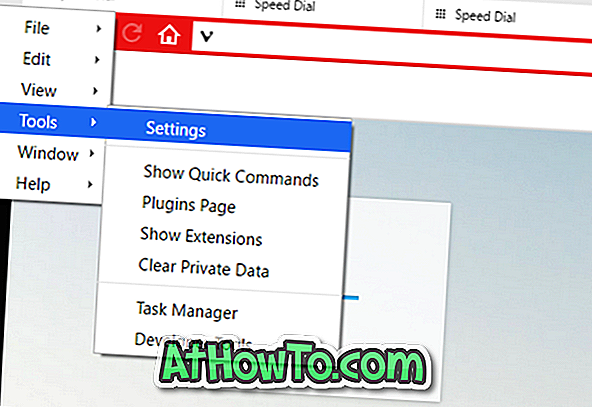
Samm 2: Kui dialoogiaken Settings on avatud, klõpsake vahekaardil Start Page (vaata allolevat pilti), et näha suvandeid, kuidas kohandada avalehte.
3. etapp: jaotise Taustpildi all valige kas üks saadavalolevatest piltidest või klõpsake selle valimiseks kohandatud pildiplaatil, klõpsake nupul Muuda (ilmub, kui valite kohandatud plaadi), et sirvida ja valida pildifail, mida soovite seadistada algus- või uue vahekaardi taustana.

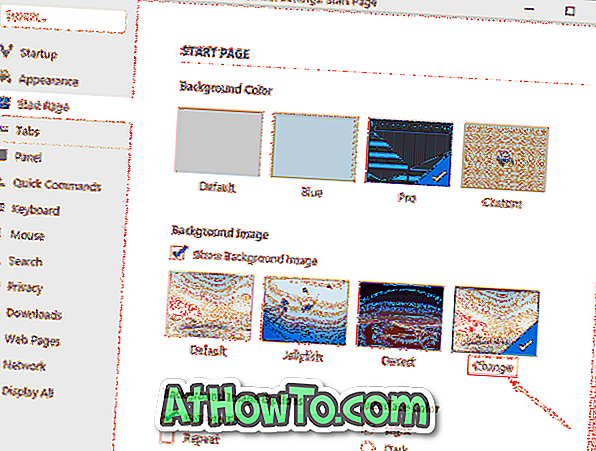
See on nii!
Seadke värvi värvi uue vahekaardi või alguslehe taustana
Saate pildi asemel määrata kindla värvi alguslehe või uue vahekaardi lehekülje taustana. Tahke värvi määramiseks järgige alltoodud juhiseid:
1. etapp: avage Vivaldi seaded, klõpsates Vivaldi ikoonil, klõpsates Tööriistad ja seejärel suvandil Sätted .
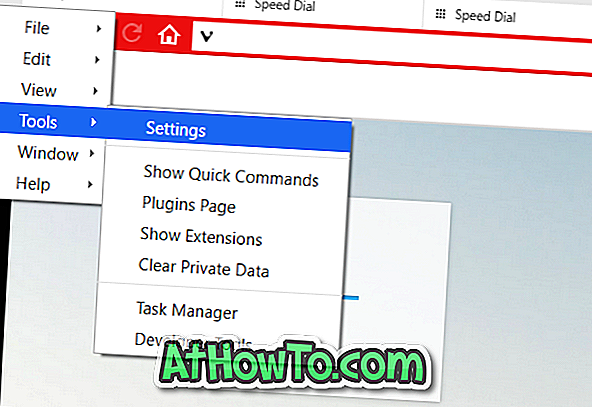
2. samm: klõpsake vahekaardil Start Page .
3. samm: eemaldage märkeruut Näita taustapilti, nagu on näidatud alloleval pildil, ja klõpsake seejärel ühel olemasolevatest taustavärvidest või klõpsake kohandatud värvitoonil, et valida kohandatud värvi taustal.
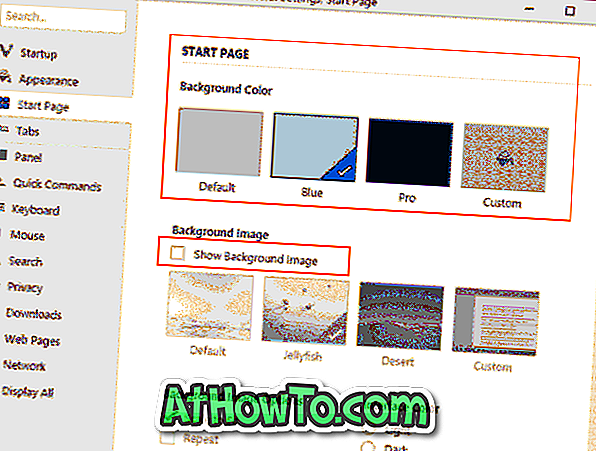
Teile võib huvi pakkuda ka see, kuidas Google'it vaikimisi otsida Vivaldi brauseri juhendis.






![Windows 7 installimine ilma DVD / USB-draivi kasutamata [meetod 1]](https://athowto.com/img/windows-7-guides/822/installing-windows-7-without-using-dvd-usb-drive.jpg)






